360安全卫士是非常强大的安全软件,大家常常通过该软件进行系统的防护以及垃圾的清理,让我们的电脑更加的干净和清爽,其中我们在操作电脑的时候,会遇到一些电脑软件自动启动
360安全卫士是非常强大的安全软件,大家常常通过该软件进行系统的防护以及垃圾的清理,让我们的电脑更加的干净和清爽,其中我们在操作电脑的时候,会遇到一些电脑软件自动启动的情况,当你想要将经常使用的软件进行设置禁止启用的,那么就可以直接在360安全卫士的进行统一设置,进入到启动项管理的页面中,就可以对电脑中已经设置启动项的软件进行设置一下即可,下方是关于如何使用360安全卫士禁止软件自动启动的具体操作方法,如果你需要的情况下可以看看方法教程,希望对大家有所帮助。
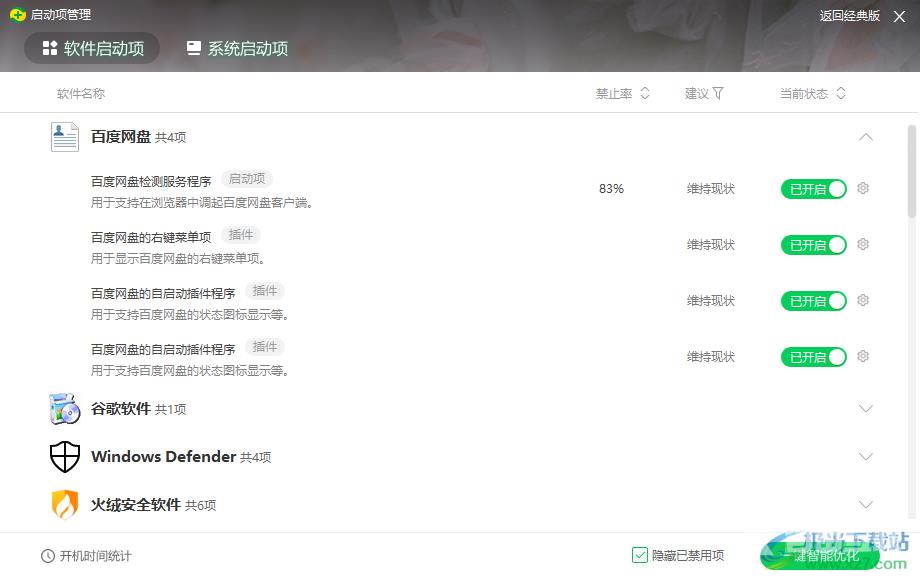
方法步骤
1.直接进入到360安全卫士中,将【优化加速】选项进行点击。
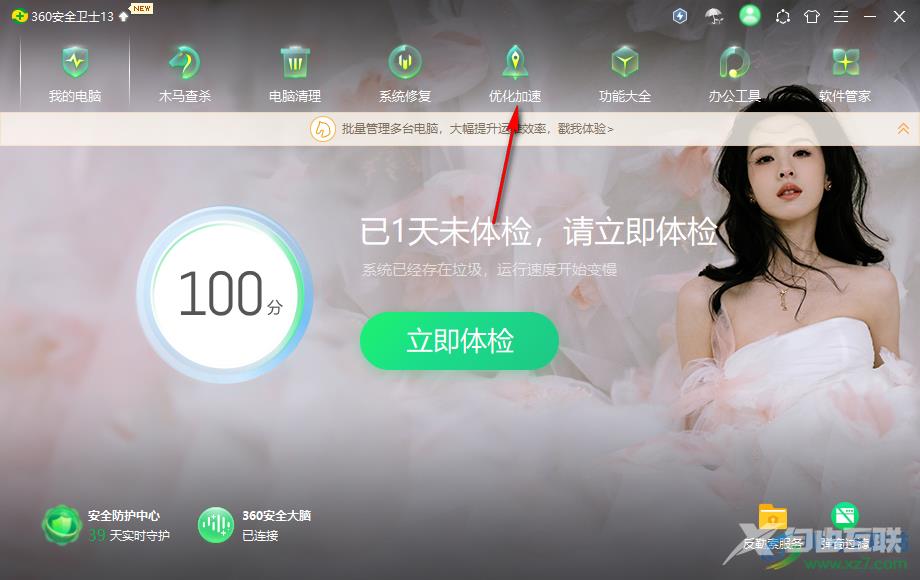
2.这时优化加速的页面右下角的位置,即可查看到【启动项管理】选项,将该选项进行点击进入。

3.这时,在打开爹窗口中就会查看到电脑中的软件启动项,如图所示。
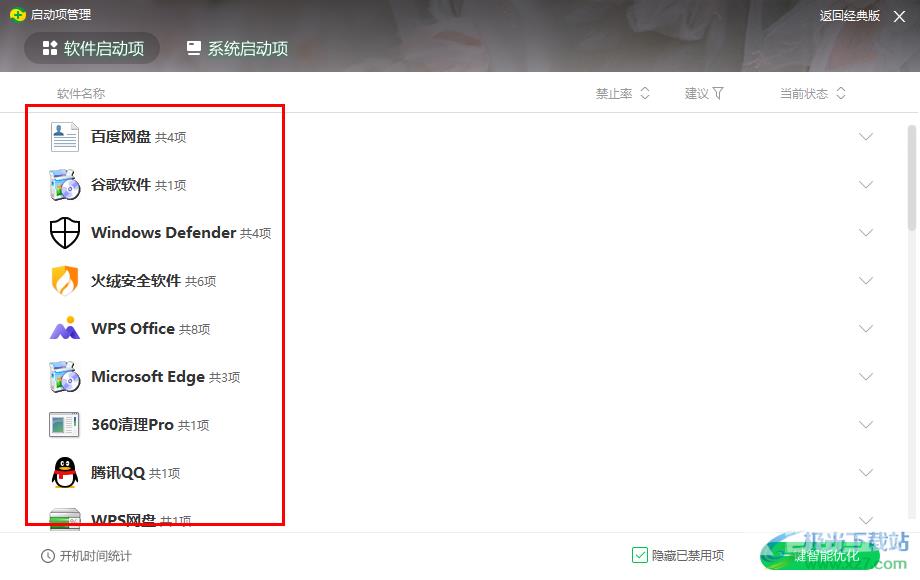
4.将需要禁止自动启动的软件后面的下拉箭头点击打开,即可对该软件中的相关程序进行设置即可,你可以将不需要的程序进行关闭启动,想要将整个软件都关闭启动的话,就将该选项下方的全部选项都关闭即可。
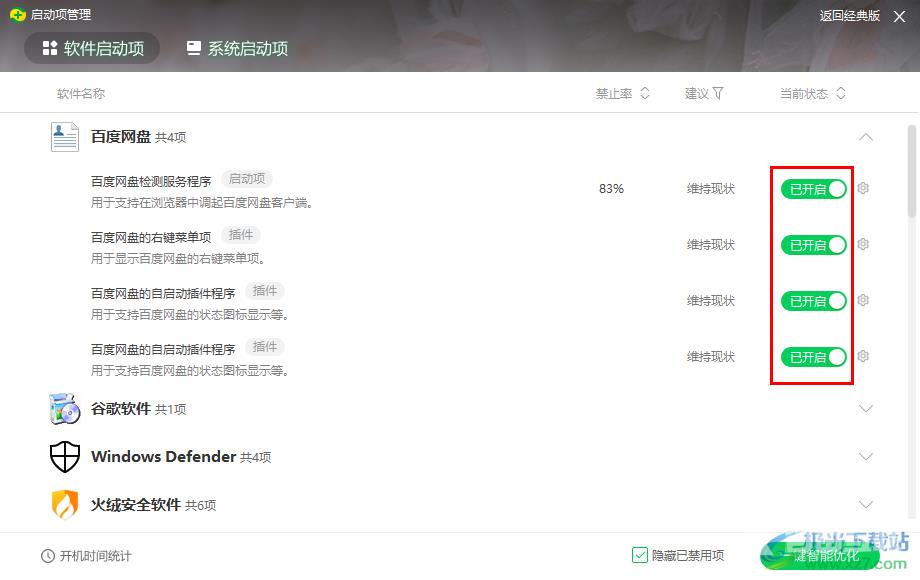
5.此外你还可以点击后面的齿轮状的图标,在打开的菜单选项中可以进行禁止启动或者删除启动项等操作。
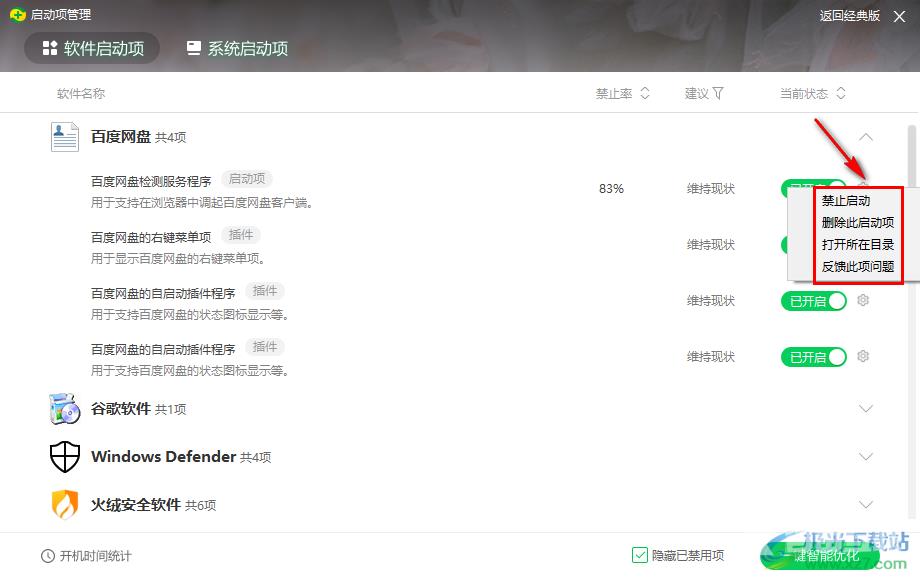
以上就是关于如何使用360安全卫士禁止软件自动启动的具体操作方法,有些软件在日常操作过程中是不会使用的,因此当你想要将其关闭启动项的时候,就可以直接通过360安全卫士进行设置就好了,感兴趣的话可以操作试试。

360安全卫士电脑版
大小:3.26 MB版本:v13.0.0.2005m 官方正式版环境:WinAll, WinXP, Win7, Win10
- 进入下载
